NetScaler Console Cloud Connect
Sie können die NetScaler Console Cloud Connect-Funktion verwenden, um eine Verbindung zwischen NetScaler Console On-Premise und dem NetScaler Console-Dienst herzustellen.
Diese Konnektivität ermöglicht es Ihnen, die folgenden Funktionen in NetScaler Console On-Premise zu nutzen:
Security Advisory – Security Advisory unterstützt die automatisierte Identifizierung anfälliger NetScaler und bietet Vorteile durch einen Workflow zur Behebung von Schwachstellen. Security Advisory ermöglicht es Ihnen, neue Common Vulnerabilities and Exposures (CVEs) zu verfolgen, die Auswirkungen von CVEs zu bewerten, die Behebung zu verstehen und die Schwachstellen zu beheben. Als Administrator können Sie die NetScaler-Instanzen durch periodische Scans oder manuelle Scans auf neue CVEs überwachen und die erforderlichen Maßnahmen zur Behebung ergreifen. Weitere Informationen finden Sie unter Security Advisory.
Automatisierte Telemetrie-Erfassung – Wenn Sie Flexed Licensing verwenden, empfehlen wir Ihnen, Cloud Connect zu aktivieren, den automatisierten Modus der Telemetriedatenerfassung. Weitere Informationen finden Sie unter Flexed Capacity License.
Hinweise:
Sie müssen die NetScaler®-Instanzen nicht zum NetScaler Console-Dienst hinzufügen oder migrieren.
Cloud Connect erfordert, dass Sie sich mit dem NetScaler Console-Dienst verbinden, indem Sie ein NetScaler Console-Dienstkonto einrichten (falls noch nicht geschehen).
Ab Build 14.1 8.x ersetzt Cloud Connect die Customer Identity-Funktion.
Nachdem Sie Cloud Connect konfiguriert haben, ermöglicht es Citrix Cloud, Lizenz-, Konfigurations- und Nutzungsdaten für die Lizenzkonformität zu sammeln und den Dienst zu verwalten, zu messen und zu verbessern. Weitere Informationen finden Sie unter Data Governance.
Wenn Sie Cloud Connect konfigurieren, werden auch optionale Telemetrieparameter gesammelt, um den Dienst zu verwalten, zu messen und zu verbessern. Sie können diese Option auch deaktivieren, wenn Sie die optionalen Parameter nicht teilen möchten. Weitere Informationen finden Sie unter Datenkategorien.
Voraussetzungen
Bevor Sie Cloud Connect konfigurieren, stellen Sie sicher, dass Sie die folgenden Voraussetzungen erfüllen:
-
Stellen Sie sicher, dass eine Internetverbindung besteht oder ein Proxyserver in NetScaler Console On-Premise für den Zugriff auf Citrix Cloud konfiguriert ist.
-
Stellen Sie sicher, dass der Zugriff auf die folgenden Endpunkt-URLs zugelassen ist:
-
Download-Dienst:
https://download.citrixnetworkapi.net -
Trust-Dienst:
*.citrixnetworkapi.net -
Dienst-URLs
-
*.agent.adm.cloud.com -
*.adm.cloud.com -
adm.cloud.com
-
-
Citrix Cloud™-Konnektivität:
-
Citrix.cloud.com -
Accounts.cloud.com
-
-
-
Stellen Sie sicher, dass Sie den Pop-up-Blocker in dem Browser deaktiviert haben, von dem aus Sie auf die NetScaler Console On-Premise-GUI zugreifen.
Cloud Connect konfigurieren
Workflow 1 – Wenn Sie ein neuer Benutzer ohne Citrix Cloud-Konto und NetScaler Console-Dienst-Tenant sind
-
Klicken Sie in NetScaler Console auf das Cloud-Symbol > Erste Schritte.

-
Klicken Sie auf der Cloud Connect-Konfigurationsseite auf den Link
https://onboarding.cloud.com.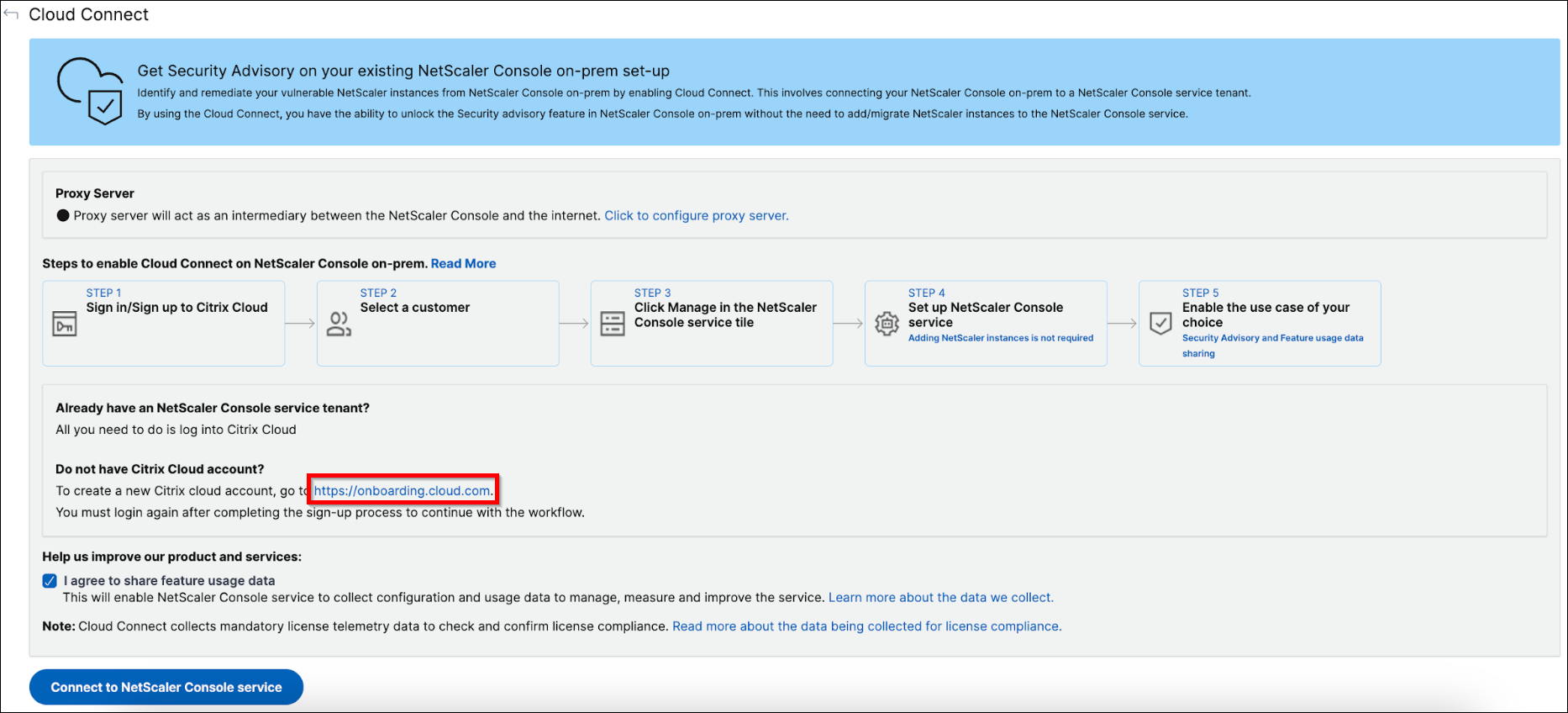
-
Befolgen Sie das Verfahren in diesem Dokument, um ein Citrix Cloud-Konto zu erstellen.
-
Nachdem Sie ein Citrix Cloud-Konto erstellt haben, müssen Sie sich erneut anmelden, indem Sie in NetScaler Console On-Premise auf Mit NetScaler Console-Dienst verbinden klicken. Nach erfolgreicher Anmeldung leitet die Seite zu den Schritten zur Erstellung des NetScaler Console-Dienst-Tenants weiter.

Hinweis:
Standardmäßig ist das Kontrollkästchen Ich stimme der Weitergabe von Funktionsnutzungsdaten zu aktiviert. Diese Option ermöglicht es Citrix Cloud, bestimmte optionale Parameter zu sammeln, um den Dienst zu verwalten, zu messen und zu verbessern. Sie können diese Option auch deaktivieren, wenn Sie die optionalen Parameter nicht teilen möchten. Weitere Informationen finden Sie unter Datenkategorien.
-
Wählen Sie eine Region, die Ihren Geschäftsanforderungen entspricht, und klicken Sie auf Fertig.
-
Wählen Sie eine Rolle aus und schließen Sie die Einrichtung ab.
Die Konfiguration kann einige Minuten dauern. In NetScaler Console On-Premise wird der Bildschirm Cloud Connect-Aktivierung läuft angezeigt. Sie können entweder auf Aktualisieren klicken und warten, bis die aktualisierte Konfigurationsseite angezeigt wird, oder auf Abbrechen klicken, um diesen Bildschirm zu überspringen und später nach der aktualisierten Konfigurationsseite zu suchen.
-
Die Cloud Connect-Konfiguration ist abgeschlossen. Sie können fortfahren, um Security Advisory von der Cloud Connect-Konfigurationsseite aus zu aktivieren.
-
Wählen Sie Security Advisory und klicken Sie auf Speichern.

Hinweis:
Feature Usage Telemetry ist standardmäßig aktiviert, wenn Sie die Option Ich stimme der Weitergabe von Funktionsnutzungsdaten zu ausgewählt haben.
Der Status wird als verbunden angezeigt.

Workflow 2 – Wenn Sie ein Citrix Cloud-Konto haben, aber keinen NetScaler Console-Dienst-Tenant
-
Klicken Sie in NetScaler Console auf das Cloud-Symbol > Erste Schritte.

-
Klicken Sie auf Mit NetScaler Console-Dienst verbinden.

Hinweis:
Standardmäßig ist das Kontrollkästchen Ich stimme der Weitergabe von Funktionsnutzungsdaten zu aktiviert. Diese Option ermöglicht es Citrix Cloud, bestimmte optionale Parameter zu sammeln, um den Dienst zu verwalten, zu messen und zu verbessern. Sie können diese Option auch deaktivieren, wenn Sie die optionalen Parameter nicht teilen möchten. Weitere Informationen finden Sie unter Datenkategorien.
-
Sie werden auf eine neue Registerkarte weitergeleitet. Melden Sie sich bei Citrix Cloud an.
-
Sobald Sie die Meldung zur erfolgreichen Anmeldung erhalten, leitet die Seite zu den Onboarding-Schritten für NetScaler Console weiter.
-
Wählen Sie eine Region, die Ihren Geschäftsanforderungen entspricht, und klicken Sie auf Fertig.
-
Wählen Sie eine Rolle aus und schließen Sie die Einrichtung ab.
Die Konfiguration kann einige Minuten dauern. In NetScaler Console On-Premise wird der Bildschirm Cloud Connect-Aktivierung läuft angezeigt. Sie können entweder auf Aktualisieren klicken und warten, bis die aktualisierte Konfigurationsseite angezeigt wird, oder auf Abbrechen klicken, um diesen Bildschirm zu überspringen und später nach der aktualisierten Konfigurationsseite zu suchen.
-
Die Cloud Connect-Konfiguration ist abgeschlossen. Sie können fortfahren, um Security Advisory von der Cloud Connect-Konfigurationsseite aus zu aktivieren.
-
Wählen Sie Security Advisory und klicken Sie auf Speichern.

Hinweis:
Feature Usage Telemetry ist standardmäßig aktiviert, wenn Sie die Option Ich stimme der Weitergabe von Funktionsnutzungsdaten zu ausgewählt haben.
Der Status wird als verbunden angezeigt.

Workflow 3 – Wenn Sie ein bestehender Benutzer mit sowohl einem Citrix Cloud-Konto als auch einem NetScaler Console-Dienst-Tenant sind
-
Klicken Sie in NetScaler Console auf das Cloud-Symbol > Erste Schritte.

-
Klicken Sie auf Mit NetScaler Console-Dienst verbinden.

Hinweis:
Standardmäßig ist das Kontrollkästchen Ich stimme der Weitergabe von Funktionsnutzungsdaten zu aktiviert. Diese Option ermöglicht es Citrix Cloud, bestimmte optionale Parameter zu sammeln, um den Dienst zu verwalten, zu messen und zu verbessern. Sie können diese Option auch deaktivieren, wenn Sie die optionalen Parameter nicht teilen möchten. Weitere Informationen finden Sie unter Datenkategorien.
-
Sie werden auf eine neue Registerkarte weitergeleitet. Melden Sie sich bei Citrix Cloud an und wählen Sie einen Tenant aus. Nachdem Sie den Tenant ausgewählt haben, erhalten Sie eine Meldung zur erfolgreichen Anmeldung.
-
Die Cloud Connect-Konfiguration ist abgeschlossen. Sie können fortfahren, um Security Advisory von der Cloud Connect-Konfigurationsseite aus zu aktivieren.
-
Wählen Sie Security Advisory und klicken Sie auf Speichern.

Hinweis:
Feature Usage Telemetry ist standardmäßig aktiviert, wenn Sie die Option Ich stimme der Weitergabe von Funktionsnutzungsdaten zu ausgewählt haben.
Der Status wird als verbunden angezeigt.

Was passiert, wenn Customer Identity bereits aktiviert ist?
Wenn Sie ein bestehender Benutzer mit einem früheren Build sind, bei dem Customer Identity aktiviert und die Datenfreigabe ausgewählt war, und Sie auf den neuesten Build (14.1 8.x) aktualisiert haben, gelten die folgenden Szenarien:
-
Wenn Sie einen NetScaler Console-Dienst-Tenant haben, wird Cloud Connect in Ihrer NetScaler Console On-Premise automatisch aktiviert. Es ermöglicht Citrix Cloud, Lizenz-, Konfigurations- und Nutzungsdaten zu sammeln, um den Dienst zu verwalten, zu messen und zu verbessern. Weitere Informationen finden Sie unter Data Governance. Auf der Cloud Connect-Konfigurationsseite können Sie Security Advisory auswählen, um die Funktion zu nutzen.
Die folgende Benachrichtigung wird angezeigt, wenn Cloud Connect in Ihrer NetScaler Console automatisch konfiguriert wird.
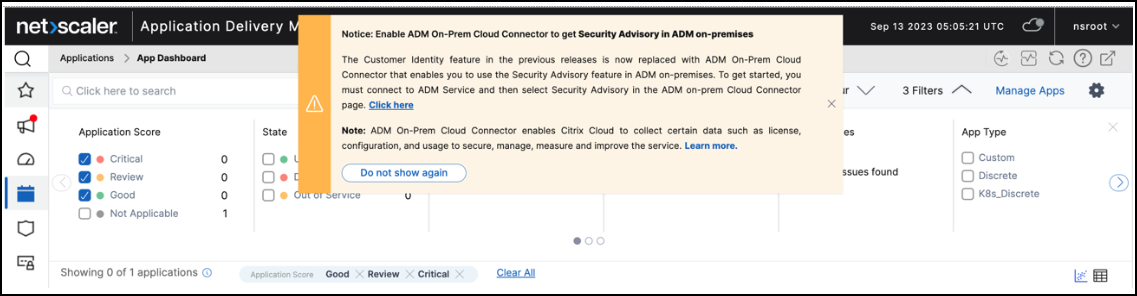
-
Wenn Sie keinen NetScaler Console-Dienst-Tenant haben oder die Datenfreigabe nicht als Teil der Customer Identity aktiviert ist, wird Cloud Connect nicht automatisch aktiviert und Sie müssen Cloud Connect manuell konfigurieren. Nach der Konfiguration ermöglicht es Citrix Cloud, Lizenz-, Konfigurations- und Nutzungsdaten zu sammeln, um den Dienst zu verwalten, zu messen und zu verbessern. Erfahren Sie mehr über die Datenerfassung.
Weitere Optionen
Nachdem Sie Cloud Connect aktiviert haben, können Sie die folgenden Optionen verwenden:
-
Tenant ändern – Ermöglicht Ihnen, den bestehenden Tenant zu ändern. Wenn Sie auf Tenant ändern klicken, werden Sie auf eine neue Registerkarte weitergeleitet und müssen sich bei Citrix Cloud anmelden. Nach erfolgreicher Anmeldung können Sie einen anderen Tenant auswählen.
-
Proxy ändern – Ermöglicht Ihnen, die Proxy-Einstellungen in NetScaler Console On-Premise zu konfigurieren. Dies ist erforderlich, wenn NetScaler Console keinen direkten Internetzugang über das Management-Netzwerk hat. Klicken Sie in der Liste auf Proxy ändern, aktualisieren Sie die Details und klicken Sie dann auf Speichern.
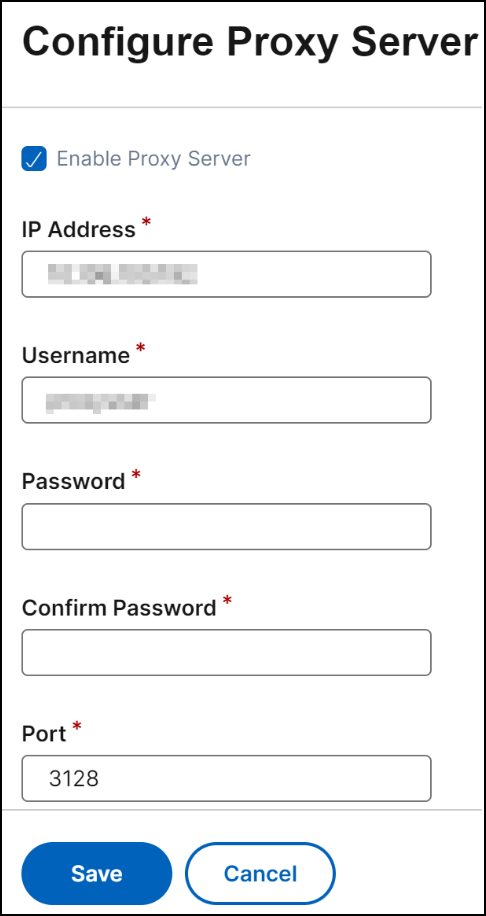
-
Deaktivieren – Deaktiviert die Cloud Connect-Funktion. Wenn Sie die Deaktivierung wählen, wird die Datenerfassung deaktiviert und Sie können die Vollversion von Security Advisory nicht nutzen.
Um zu deaktivieren, klicken Sie in der Liste auf Deaktivieren.

Eine Bestätigungsmeldung wird angezeigt. Klicken Sie auf Ja, um zu deaktivieren.
Sie können Cloud Connect später ohne zusätzliche Schritte wieder aktivieren.
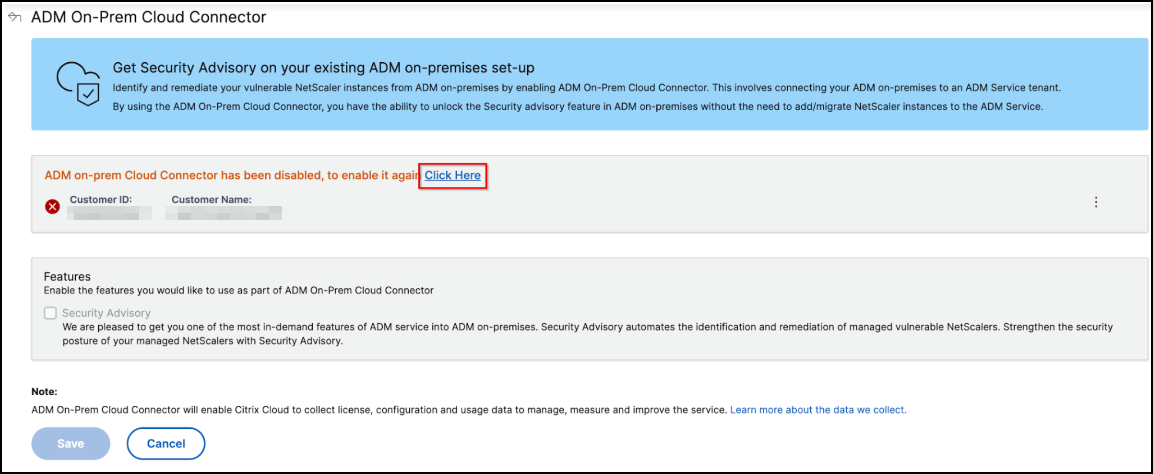
Security Advisory deaktivieren
Auf der Cloud Connect-Konfigurationsseite können Sie auch das Kontrollkästchen Security Advisory deaktivieren, um die Security Advisory-Funktion zu deaktivieren. Die Datenmetriken werden weiterhin gesammelt.